Het vergrendelingsscherm uitschakelen Berichtantwoorden op de iPhone

Wanneer u een bericht op uw iPhone ontvangt, verschijnt het op uw vergrendelingsscherm. Je kunt je iPhone ontgrendelen en berichten openen om te antwoorden, of je kunt gewoon antwoorden via het vergrendelscherm. Maar dit betekent dat iedereen anders vanaf het vergrendelingsscherm ook op uw berichten kan reageren.
Als u wilt voorkomen dat iemand u pakt en mogelijk een ernstig misverstand veroorzaakt, kunt u deze functie uitschakelen.
open hiervoor de instellingen van je iPhone en tik op 'Touch ID & Passcode'.
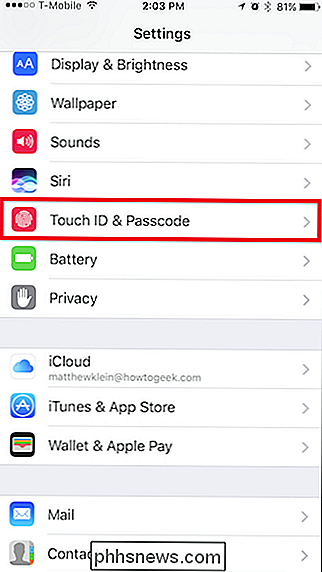
Vervolgens moet je je toegangscode invoeren.
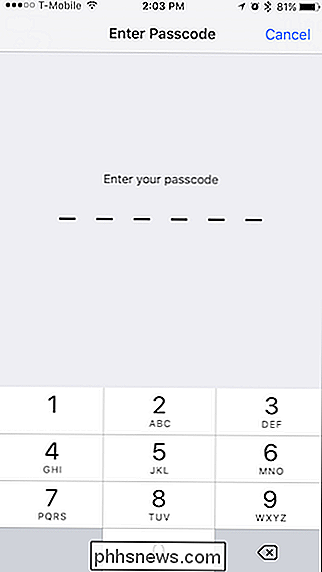
Scroll naar beneden naar het gedeelte dat zegt, nadat je de Touch ID & Passcode-instellingen hebt geopend. "Toegang verlenen wanneer vergrendeld".
U hebt hier wat keuzes en als u uw iPhone extra veilig en privé wilt maken, kunt u al deze items deselecteren.
De optie die ons het meest interesseert, is echter "Beantwoorden met bericht". Tik dat uit, zodat u (of iemand anders) niet langer berichten van het slotscherm van uw iPhone kunt beantwoorden.
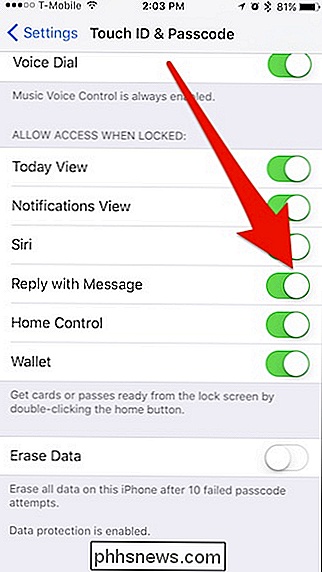
Wanneer berichten op uw vergrendelingsscherm verschijnen, is de enige manier om ze te beantwoorden, uw iPhone te ontgrendelen en te openen Berichten.
Dit hoeft echter geen alles-of-niets-voorstel te zijn. Je kunt gewoon de antwoorden op het vergrendelscherm uitschakelen wanneer je in de buurt van vrienden of ondeugende ooms bent en het opnieuw inschakelt als je weer alleen bent. Het is aan jou.

Symbolische koppelingen maken en gebruiken (ook bekend als symlinks) onder Linux
Met Linux kunt u symbolische koppelingen of symlinks maken die verwijzen naar een ander bestand of een andere map op uw computer. De beste manier om dit te doen is met de opdracht ln - hoewel er grafische bestandsbeheerders zijn die ook symbolische koppelingen kunnen maken. Wat zijn symbolische koppelingen?

Uploaden van HD-foto's en video's van Facebook naar Facebook vanaf uw telefoon
Als u een groot verschil hebt opgemerkt tussen de kwaliteit van de foto's en video's op uw telefoon en de versies die u uploadt naar Facebook, je verbeeld je dingen niet: standaard uploaden de mobiele Facebook-klanten foto's en video's met instellingen van lagere kwaliteit. Laten we dat oplossen. GERELATEERD: Vergeet de Facebook-app: gebruik de mobiele site voor een minder vervelende ervaring Wanneer u media van uw telefoon naar Facebook uploadt vanuit de mobiele applicatie iOS of Android, is de applicatie geconfigureerd met instellingen voor mobiele gegevens die de kwaliteit van uw uploads aanzienlijk verminderen.



